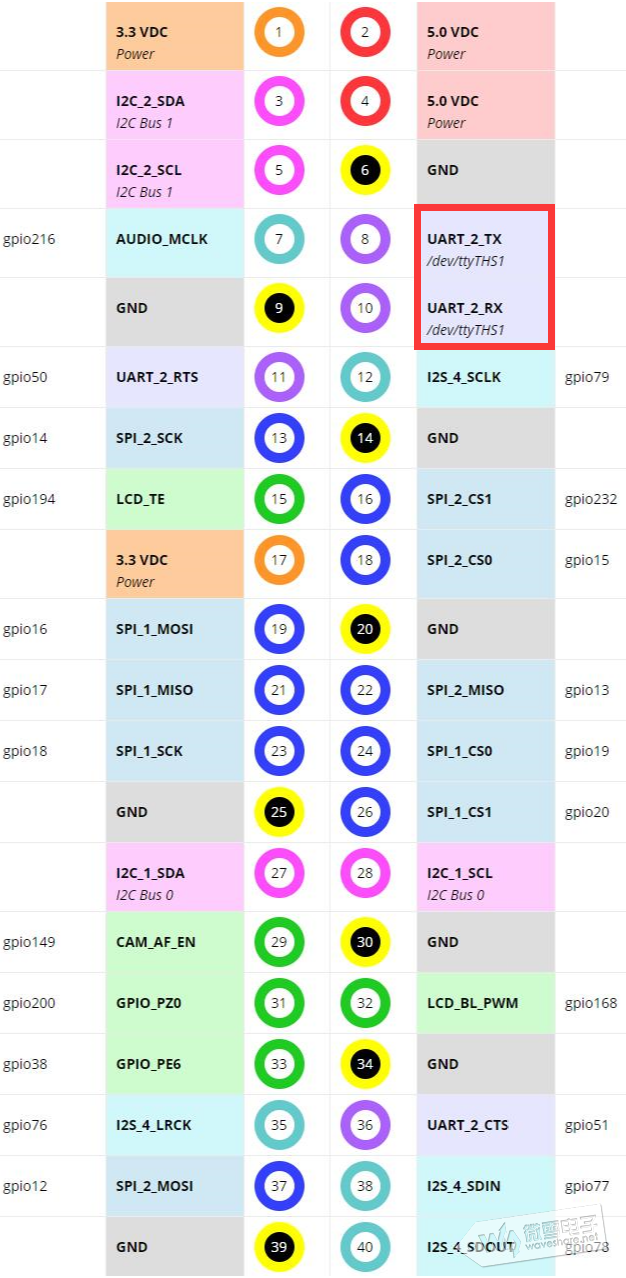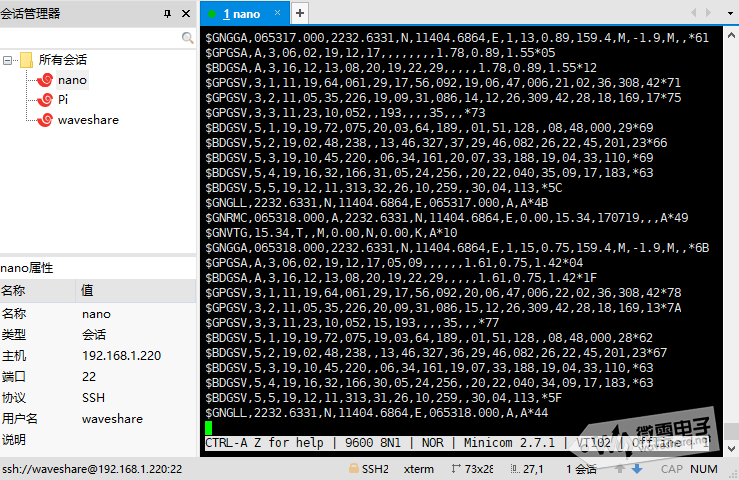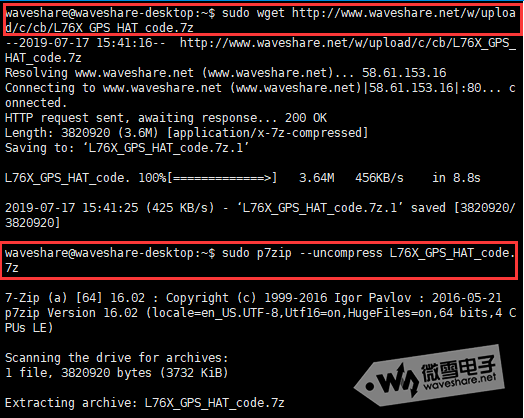“Jetson Nano系列教程5:生死看淡,不服就干之UART”的版本间的差异
来自丢石头百科
(UART使用) |
小 (文本替换 - 替换“www.waveshare.net”为“{{SERVERNAME}}”) |
||
| 第36行: | 第36行: | ||
<syntaxhighlight lang="python"> | <syntaxhighlight lang="python"> | ||
| − | sudo wget http:// | + | sudo wget http://{{SERVERNAME}}/w/upload/c/cb/L76X_GPS_HAT_code.7z |
sudo p7zip --uncompress L76X_GPS_HAT_code.7z | sudo p7zip --uncompress L76X_GPS_HAT_code.7z | ||
chmod 777 Jetson\ nano | chmod 777 Jetson\ nano | ||
2019年11月19日 (二) 09:22的版本
一、硬件连接
L76X GPS HAT 板载RaspberryPi 40Pin GPIO 接口,可直接接入JetsonNano使用,JetsonNano的终端访问串口(ttyGS0)不影响ttyTHS1(即Pin8和Pin10)串口的使用。
引用自https://www.jetsonhacks.com/nvidia-jetson-nano-j41-header-pinout/
二、使用 1、串口调试 1、将模块插入Jetson Nano中,跳帽及天线设置如上图所示,使用SSH或SERIAL访问Jetson Nano 2、使用终端安装minicom,minicom是linux平台串口调试工具,终端输入下面命令:
sudo apt-get install minicom
3、在终端执行命令:
sudo minicom -D /dev/ttyTHS1 -b 9600
4、首次首次定位需要约35秒的时间,退出minicom先按Ctrl+A,再按X,最后按ENTER
2、Python程序 1、安装函数库,在终端执行下面命令
sudo apt-get install python3-pip
sudo apt-get install p7zip
sudo pip3 install pyserial
2、使用wget、p7zip工具下载解压L76X GPS HAT源码并进入Jetson nano目录
sudo wget http://{{SERVERNAME}}/w/upload/c/cb/L76X_GPS_HAT_code.7z
sudo p7zip --uncompress L76X_GPS_HAT_code.7z
chmod 777 Jetson\ nano
cd Jetson\ nano
3、在Jetson nano目录下执行下面命令,效果演示同于串口调试,运行后退出请按下Ctrl+C,
sudo python3 main.py
模块首次定位需要大约 35 秒的时间。
前面是模块输出的原始数据 Time: L76X GPS HAT 的输出时间 Latitude and longitude:经纬度和经纬方向 Baudu Coordinates:转换后的百度地图坐标,你可以复制坐标http://www.gpsspg.com/maps.htm 上查看地图位置
Tab标签:
Jetson Nano系列教程 UART python